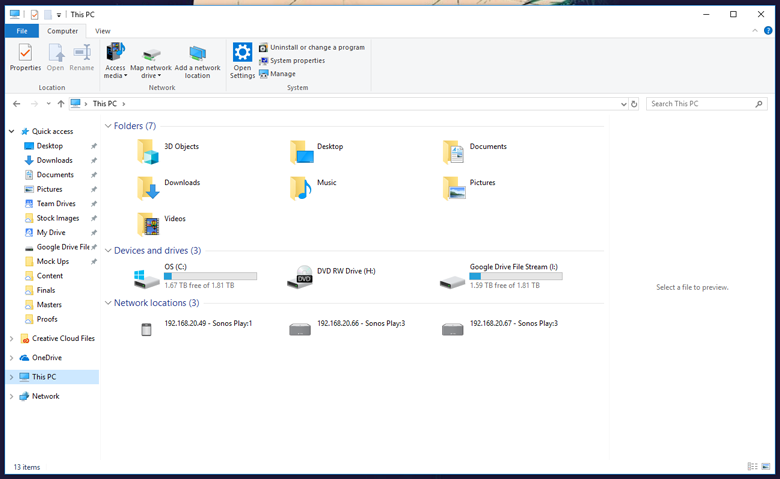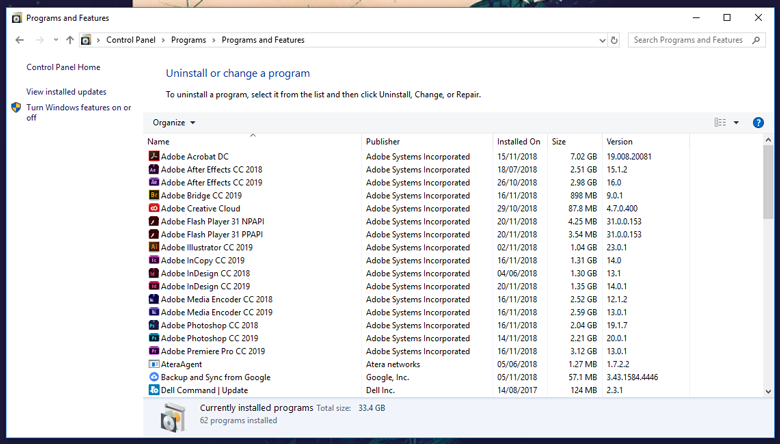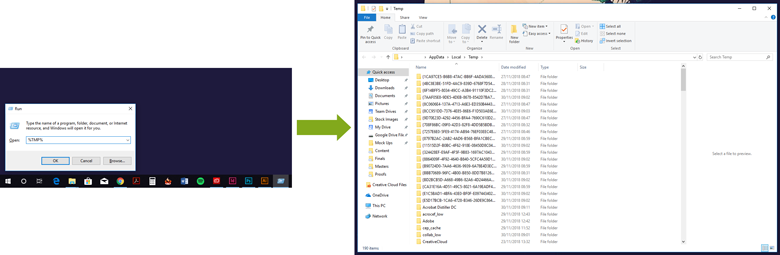چرا لپ تاپ من کند است؟
سیستم عامل شما باید منابع لپ تاپ شما (حافظه، فضای درایو، قدرت پردازش) را بین همه برنامه هایی که روی آن اجرا می شوند، مدیریت کند. موارد زیادی وجود دارد که ممکن است باعث کاهش عملکرد لپ تاپ شما شود، اما معمولاً در استفاده ناکارآمد از منابع لپ تاپ شما خلاصه می شود. یکی از این موارد پر بودن حافظه ی هارد دیسک می باشد که در ادامه اطلاعاتی را در این باره در اختیار شما قرار می دهیم.
چگونه لپ تاپ خود را سریعتر کنیم
لپ تاپ خود را دوباره راه اندازی کنید
اگر سرعت لپ تاپ شما آن چیزی نیست که باید باشد، اولین کاری که باید امتحان کنید راه اندازی مجدد لپ تاپ است. سیستم عامل شما فضای برنامه رم را برای برنامه هایی که روی لپ تاپ شما اجرا می شوند اختصاص می دهد. حافظه RAM شما سرانجام پر می شود که با شروع استفاده از سیستم swap به جای سیستم عامل، سرعت لپ تاپ شما کاهش می یابد.فایل swap فایلی در درایو دیسک شما است که سیستم عامل شما برای داده هایی که در حال حاضر توسط برنامه ها استفاده می شود، هنگامی که حافظه RAM شما که معمولاً برای این منظور استفاده می شود، خالی است، از آن استفاده می کند. از آنجا که هارد دیسک ها و حتی SSD های بسیار سریعتر از RAM کمتر هستند، لپ تاپ شما به استفاده از فایل swap متوسل می شود و به میزان قابل توجهی کاهش می یابد.
بسته کردن ساده برنامه هایی که در لپ تاپ در حال اجرا هستند، کمک می کند، اما راه اندازی مجدد لپ تاپ به شما امکان می دهد تا به روش های دیگر نیز تازه شود. این برنامه تضمین می کند که برنامه ها در پس زمینه ادامه نخواهند داد (برای اطلاعات بیشتر در مورد برنامه های پس زمینه به پایین پیمایش کنید)، امکان نصب به روزرسانی های ویندوز را فراهم می کند و می تواند تعدادی از اشکالات را که ممکن است از آن رنج ببرید مانند نشت حافظه، که باعث ایجاد برنامه ها می شود، برطرف کند. تا RAM را بیش از حد مجاز مصرف کنند.
اگر بعد از راه اندازی مجدد لپ تاپ متوجه شدید که برنامه ها به طور خودکار شروع به کار می کنند، عملکرد لپ تاپ شما ممکن است از برنامه های راه اندازی رنج ببرد. به پایین قسمت برنامه راه اندازی این راهنما بروید تا درباره آنها و اینکه چگونه می توانید سرعت لپ تاپ را متوقف کنید بیشتر بدانید.
هارد دیسک خود را تمیز کنید
وقتی حافظه هارد دیسک شما پر است، سرعت لپ تاپ شما کم می شود زیرا سیستم عامل فضای خالی کافی برای کار کافی ندارد. سیستم عامل شما برای استفاده از فایل swap، جلوگیری از تکه تکه شدن و ایجاد پرونده های موقتی (بیشتر در مورد این موارد بعدا) به فضا نیاز دارد.
برای اطمینان از کند بودن لپ تاپ به دلیل پر بودن هارد دیسک، اطمینان حاصل کنید که حداقل 500 مگابایت (مگابایت) فضای دیسک در دسترس است. با باز کردن File Explorer و کلیک روی “This PC” در نوار ناوبری سمت چپ، می توانید میزان فضای آزاد خود را بررسی کنید. درایو اصلی شما معمولاً “Windows (C :)” نامیده می شود، اما اگر درایوهای دیگری نیز دارید، می توانید میزان فضای آنها از این صفحه را نیز ببینید.
حتی اگر چندین درایو دارید، بهتر است اطمینان حاصل کنید که هر درایو جداگانه دارای یک بافر 500 مگابایتی است تا به سیستم عامل کمک کند فایل های موجود در درایو را بهتر مدیریت کند.
در اینجا چند نکته برای انجام پاکسازی دیسک و افزایش عملکرد لپ تاپ آورده شده است:
سطل آشغال را خالی کنید. هنگام استفاده از لپ تاپ، پرونده ها در سطل آشغال بازی جمع می شوند، بنابراین پاک کردن آن گاهی به شما کمک می کند تا عملکرد لپ تاپ خود را حفظ کنید. روی نماد سطل آشغال روی دسک تاپ خود دوبار کلیک کنید، در هر جایی کلیک راست کرده و «Emple Recycle Bin» را انتخاب کنید. همچنین می توانید بر روی خود آیکون سطل آشغال راست کلیک کنید.
برنامه های ناخواسته را حذف کنید. برنامه هایی که نمی خواهید یا به آنها احتیاج دارید ممکن است فضای هارد دیسک را اشغال کرده و سرعت لپ تاپ شما را کاهش دهند. برای حذف آنها، Control Panel را از طریق نوار جستجوی ویندوز باز کنید (از طریق نماد Windows در پایین سمت چپ صفحه قابل دسترسی است) و روی “حذف برنامه” در زیر عنوان برنامه کلیک کنید. از پنجره باز شده برای حذف برنامه هایی که نیازی به آن ندارید استفاده کنید.
حذف هرگونه برنامه شخص ثالث مانند بازی های همراه و برنامه های دوربین به طور معمول ایمن خواهد بود. اما اگر چیزی به نام Microsoft یا “driver” باشد، ممکن است ایده خوبی باشد که قبل از حذف برنامه، برنامه Google را بررسی کنید و ببینید چه کاری انجام می دهد، بنابراین به طور تصادفی چیزی را که سیستم عامل شما برای کار نیاز دارد حذف نمی کنید.
پوشه Downloads خود را تمیز کنید. File Explorer را باز کرده و بارگیری ها را از نوار دسترسی سریع در سمت چپ انتخاب کنید. پرونده هایی که هنوز به آنها نیاز دارید را به پوشه های مناسب مانند Documents منتقل کنید و بقیه را به سادگی حذف کنید. اگر مرتباً این پوشه را تمیز نکنید، پرونده هایی که از اینترنت بارگیری می کنید جمع می شوند و فضای هارد دیسک شما را اشغال می کنند و سرعت کامپیوتر شما را کم می کنند.
پرونده های موقت را پیدا و حذف کنید. اینها پرونده هایی هستند که برنامه ها و سیستم عامل شما از آنها برای ذخیره داده های موقتی استفاده می کند، مانند پرونده هایی که برنامه ها هنگام نصب به روزرسانی ها بارگیری می کنند. با گذشت زمان فایلهای temp می توانند فضای زیادی را در هارد دیسک شما اشغال کنند. یافتن پرونده های موقت می تواند کاملاً مشکل باشد زیرا بیشتر در پوشه های مخفی است و نمی توان فهمید که حذف امن چیست. با خروج از همه برنامه های باز، فشار دادن کلید Windows + R، تایپ کردن٪ TMP٪ و کلیک روی “تأیید” می توانید به پوشه اصلی پرونده موقت خود دسترسی پیدا کنید، با این وجود پوشه ای ظاهر می شود که بیشترین پرونده های موقت را در رایانه شما دارد. این ممکن است شامل پرونده هایی باشد که برنامه ها هنوز از آنها استفاده می کنند و نباید حذف شوند.
برای حذف ایمن پرونده های موقت که دیگر رایانه شما به آنها نیازی ندارد، بهتر است از برنامه ای مانند CCleaner استفاده کنید که با یک کلیک می تواند این کار را برای شما انجام دهد.
حافظه پنهان و کوکی ها را در مرورگر وب خود پاک کنید. حافظه پنهان (صفحات وب که مرورگر شما برای بهبود سرعت مرور ذخیره می کند) و کوکی ها (داده های ذخیره شده در رایانه شما توسط وب سایت هایی که بازدید می کنید) هنگام مرور وب ایجاد می شوند و مگر اینکه مرتباً آنها را پاک کنید، می توانند فضای زیادی از فضای شما را اشغال کنند راندن. اکثر مرورگرها این گزینه را دارند که این موارد را در منوی تنظیمات خود پاک کنند. برای اطلاعات بیشتر در مورد کوکی ها، حافظه پنهان و دستورالعمل های مربوط به نحوه پاک کردن آنها در هر مرورگر، به مقاله های ما “نحوه پاک کردن کوکی های مرورگر خود” و “حافظه پنهان من چیست و چرا نیاز به پاکسازی است” بروید.